
Besplatni program ImgBurn dizajniran je za snimanje i stvaranje slika s diska. ImgBurn radi na Windows-u.
Pomoću programa ImgBurn možete snimiti sliku diska na optičke CD-ove, DVD-ove i Blu-ray diskove, kreirati ili spremiti sliku diska na vašem računalu za buduću upotrebu..
sadržaj:- Dodavanje ruskog jezika u ImgBurn
- ImgBurn sučelje
- Snimanje slike na disk
- Snimite datoteke i mape na disk
- Stvorite sliku s diska
- Stvorite sliku iz datoteka i mapa
- Zaključci članka
Slika diska je datoteka koja sadrži potpunu kopiju svih podataka koji se nalaze na optičkom disku (u slučaju razmatranom u ovom članku). Snimljena ili stvorena slika diska može se koristiti na vašem računalu umjesto fizičkog optičkog diska (CD / DVD / Blu-ray).
Za upotrebu na računalu, slikovna datoteka može se zapisati na optički disk, raspakirati pomoću arhivera (ako je moguće) ili montirati u virtualni pogon tako da datoteku slike diska možete koristiti na isti način kao pravi optički disk.
Program ImgBurn podržava slike datoteka sljedećih formata:
- IMG, ISO, MDS, NRG, BIN, CUE, DVD, APE, CDR, FLAC, IBQ, CCD, WV, LST, UDI, DI, GI, PDI, GCM, CDI, IBB, TAK.
Pomoću programa ImgBurn možete spremiti diskove za Xbox 360. Ako je potrebno, pomoću programa možete ažurirati firmver pogona na vašem računalu..
Besplatni program ImgBurn možete preuzeti sa službenog web mjesta programera. Program ImgBurn stvorio je autor (Lightning UK!) Čuvenog programa DVD Decrypter, čiji je razvoj zabranjen zbog zahtjeva Macrovisiona.
Preuzmite ImgBurnProgram je preveden na velik broj jezika. Kako bi ImgBurn mogao raditi na ruskom, bit će potrebno odvojeno preuzeti datoteku rusifikacije sa web mjesta programera. Datoteku za lokalizaciju možete pronaći na stranici za preuzimanje. Datoteka ruskog jezika nalazi se među ostalim jezičnim datotekama, pri dnu web stranice.
Instaliranje programa ImgBurn na korisničko računalo bit će na engleskom jeziku. Ruski jezik kasnije će biti dodan u program. Da biste instalirali program na svoje računalo, dovoljno je samo proći sve korake čarobnjaka za instalaciju.
Dodavanje ruskog jezika u ImgBurn
Program će sada morati dodati pukotinu ImgBurn. Da biste to učinili, najprije raspakirajte na računalu prethodno preuzetu arhivu s datotekom ruskog jezika. Zatim stavite datoteku rusifikacije u mapu Languares koja se nalazi u mapi s instaliranim programom (zadani put):
C: \ Programske datoteke \ ImgBurn \ Jezici
Nakon dodavanja datoteke ruskog jezika u ImgBurn, ponovno pokrenite program.
ImgBurn sučelje
Nakon pokretanja programa, dva se prozora prema zadanim postavkama otvaraju: glavni prozor programa Quick Select koji se otvara iz izbornika Mode i prozor ImgBurn Report..
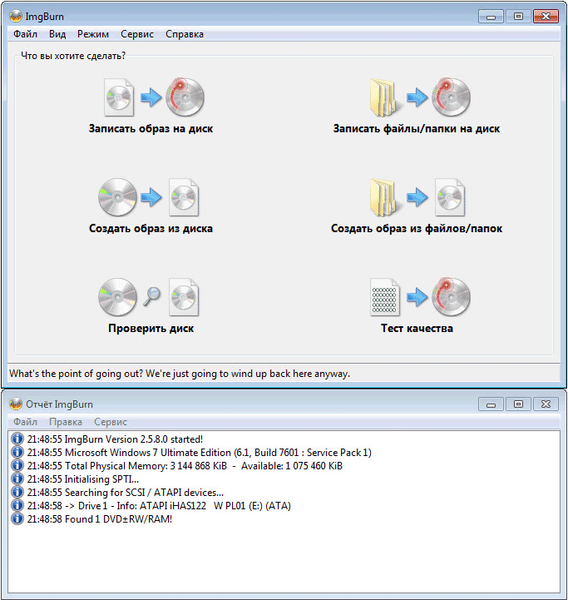
U glavnom prozoru programa ImgBurn vidjet ćete nekoliko odjeljaka u kojima se traži: "Što želite raditi?":
- "Snimanje slike na disk".
- "Stvori sliku iz datoteke".
- Označite Disk.
- "Snimanje datoteka / mapa na disk".
- "Stvori sliku iz datoteka / mapa".
- "Test kvalitete".
Možete unijeti postavke ImgBurn programa iz izbornika "Alati" odabirom stavke kontekstnog izbornika "Postavke ...". Nakon toga otvorit će se prozor "Postavke" u kojem se nalaze detaljne postavke programa.
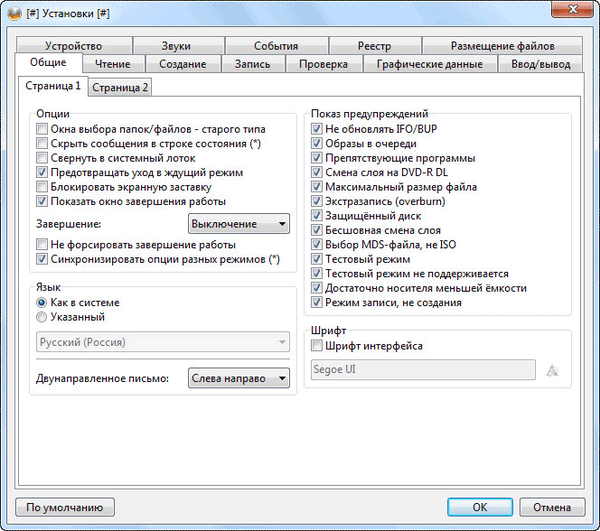
Snimanje slike na disk
Pogledajmo prvo kako snimiti disk putem ImgBurna. Vaše računalo već ima gotovu sliku s diska i morate je snimiti na CD / DVD / Blu-ray disk.
Prvo, u prozoru "Brzo pokretanje" morat ćete odabrati "Snimi sliku na disk." Nakon toga otvorit će se prozor za postavljanje slike diska na optički disk.
U polju "Izvor" morat ćete dodati sliku diska s računala. Na primjer, trebate snimiti DVD, sliku operacijskog sustava Windows.
U polju "Odredište" trebalo bi prikazati naziv pogona vašeg računala. Zatim umetnite disk u koji ćete snimiti sliku diska.
U donjem desnom kutu odaberite brzinu snimanja diska. ImgBurn prema zadanim postavkama odabire maksimalnu brzinu snimanja. Pri snimanju važnih podataka, kao što je, na primjer, slika operativnog sustava, kao u ovom primjeru, bilo bi bolje odabrati malu brzinu pisanja kako bi se izbjegle moguće pogreške prilikom snimanja diska.
Nakon dovršetka postavki kliknite na gumb "Snimi".

Zatim će započeti postupak upisivanja slike diska na fizički disk. Nakon završetka snimanja program će provjeriti snimljenu sliku na pogreške. Nakon što ste završili test za snimanje, možete koristiti gotovu snimljenu sliku diska po vašem izboru.
Snimite datoteke i mape na disk
Pomoću programa ImgBurn možete snimiti datoteke i mape na optički CD / DVD disk. Da biste to učinili, odaberite "Snimi datoteke / mape na disk".
Pomoću miša u području ispod polja "Izvor" možete povući potrebne mape i datoteke. Također možete dodati podatke u prozor programa pomoću gumba desno od ovog područja: zasebni gumbi za datoteke i mape.
Prostor koji zauzimaju podaci može se izračunati pomoću kalkulatora ili automatski. Da biste automatski izračunali, aktivirajte stavku "Automatski" koja se nalazi u donjem desnom kutu kartice "Informacije".
Na kartici "Uređaj" možete odabrati brzinu snimanja i broj snimljenih kopija. Nakon dovršetka postavki kliknite na gumb "Stvori".
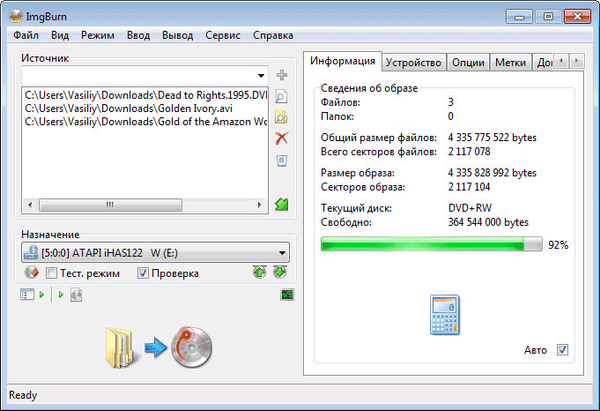
Stvorite sliku s diska
Prvo, u polju "Izvor" morat ćete odabrati pogon vašeg računala. Umetnite disk sa slikom koju želite spremiti na računalu u pogon.
Možda će vas zanimati i:- Ashampoo Burning Studio 19 - stvarajte i snimajte diskove, videozapise i glazbu
- Kako izdvojiti zvuk iz videa - 7 načina
U polju "Odredište" odaberite mapu u koju želite spremiti ovu sliku.
Zatim odaberite brzinu zapisivanja (čitanja) slike diska. Nakon toga kliknite na gumb "Pročitaj".
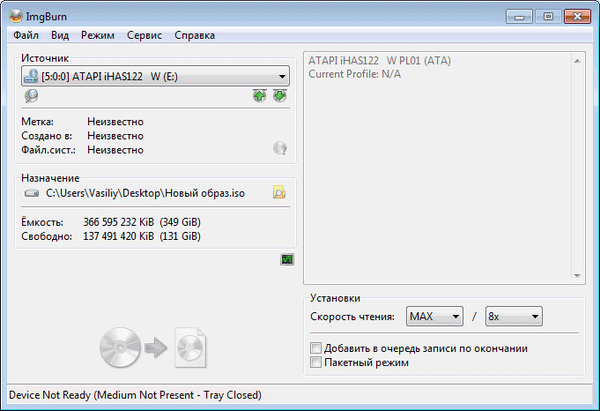
Nakon dovršetka postupka snimanja, slika diska koji ste snimili s optičkog diska bit će spremljena na vaše računalo.
Stvorite sliku iz datoteka i mapa
U polje "Izvor" dodajte datoteke i mape koje želite dodati na sliku diska.
U polju "Odredište" odaberite mapu na računalu u koju želite spremiti ovu sliku diska. Također, slika diska može se spremiti na CD ili DVD disk.
Kliknite na gumb Stvori.

Pomoću funkcija "Provjeri disk" i "Test kvalitete" možete provjeriti na disk na pogreške. Izvorna slika na optičkom disku bit će usklađena s slikovnom datotekom spremljenom na vašem računalu.
Zaključci članka
Pomoću besplatnog programa ImgBurn možete snimiti sliku na disk, stvoriti sliku diska, spremiti sliku diska na računalo, snimiti datoteke i mape na disk, izbrisati disk, provjeriti disk na greškama..
Povezane publikacije:- BurnAware Free - program za stvaranje i snimanje diskova
- Ashampoo Burning Studio 18 za snimanje diskova, video zapisa i glazbe
- Besplatni 3D Video Maker za stvaranje 3D filmova
- Stvaranje izbornika DVD diskova u Ashampoo Burning Studio
- Ashampoo Burning Studio 6 Free - besplatni program za snimanje diska











